ダウンロードフォルダの移動
もちろん、ダウンロードフォルダはデフォルトでダウンロードしたファイルが置かれるフォルダです。通常、システムの次の場所にあります(<user>をシステム上の適切なユーザー名に置き換えます):
C:\Users\<user>\Downloads
ダウンロードフォルダを別の場所に移動することをお勧めします。おそらく、ドライブC:のディスク領域を解放するために別のドライブに移動します。これを行うには、Windowsエクスプローラー(Windows 7)またはファイルエクスプローラー(Windowsの新しいバージョン)を使用して、ダウンロードフォルダーを含むフォルダーに移動します。
たとえば、私のシステムでは、次のディレクトリに移動しました:
C:\Users\bdysert\
その後、エクスプローラウィンドウにダウンロードフォルダが表示されます。フォルダを右クリックして、表示されるコンテキストメニューから[プロパティ]を選択しました。これに応じて、Windowsは[ダウンロードのプロパティ]ダイアログボックスを表示しました。 (図1を参照)
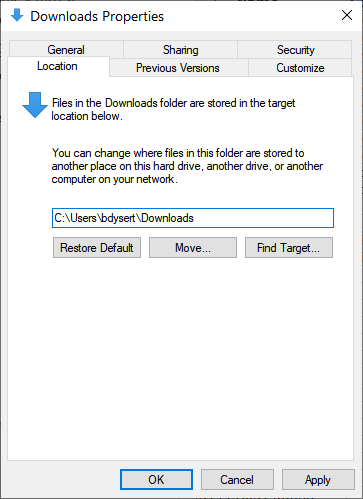
図1.ダウンロードフォルダーの場所の変更。
[場所]タブで、ダウンロードを保存するフォルダーへのパスを指定できます。 [OK]をクリックすると、Windowsは、既存のファイル(以前にダウンロードしたファイル)を新しい場所に移動するかどうかを尋ねてきます。
Cのディスク領域を解放するためにフォルダーを移動すると仮定すると、このプロンプトで[はい]をクリックすると、ダウンロードフォルダーとそれに含まれるすべてのものが移動されます。
物事をデフォルトの場所である「C:\ Users \ <user>」に戻したい場合は、同じ手順を実行できますが、[ダウンロードのプロパティ]ダイアログボックスの[場所]タブにある[デフォルトに戻す]ボタンをクリックします。 、すべてが元に戻されます。
このヒント(12832)は、Windows 7、8、および10に適用されます。